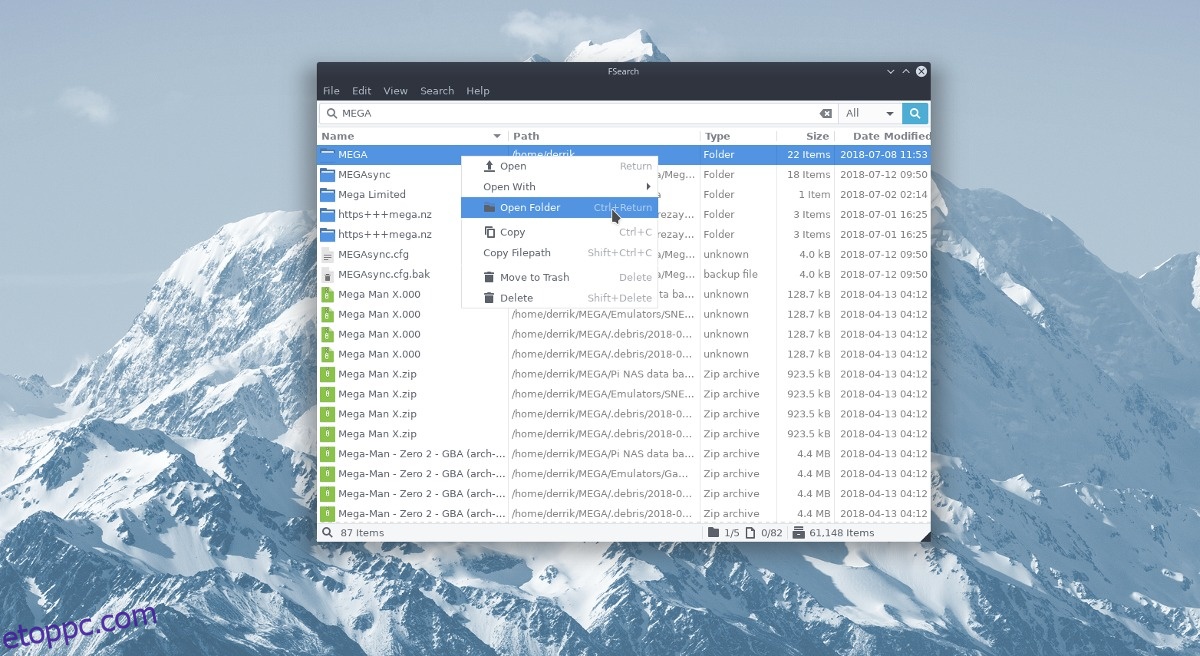Linuxon sok fájlkezelő rendelkezik beépített keresési funkcióval. Legtöbbször elvégzik a munkát. Ha azonban nem elégedett a fájlkezelőn keresztüli keresés sebességével, érdemes lehet egy dedikált keresőalkalmazást megnézni. Bemutatkozik az Fsearch: egy rendkívül gyors alkalmazás, amely lehetővé teszi a felhasználók számára, hogy saját fájladatbázisukat építsék fel és karbantartsák, és hatékonyabban találjanak fájlokat Linuxon.
Megjegyzés: az Fsearch használatához Ubuntu, Debian, Arch Linux, Fedora, OpenSUSE vagy a szoftver forrásból való fordításának képessége szükséges.
Tartalomjegyzék
Ubuntu
Az Fsearch telepítése Ubuntura egyszerű, mivel a fejlesztőnek rendelkezésére áll egy „napi fejlesztési PPA”. A fejlesztői PPA használata instabilnak bizonyulhat, de az alternatíva a forrásból történő fordítás (aminek sok Ubuntu felhasználó nem rajong). A fejlesztői PPA hozzáadásához nyisson meg egy terminált, és írja be a következő parancsot.
sudo add-apt-repository ppa:christian-boxdoerfer/fsearch-daily
A PPA hozzáadása az első lépés az Fsearch Ubuntu rendszerben való eléréséhez. A következő lépés az apt frissítése, hogy láthassa az új szoftverforrást. Az Ubuntu szoftverforrásainak frissítése az update paranccsal történik.
sudo apt update
Az apt frissítés futtatása frissíti az összes olyan kiszolgálót, amelyről az Ubuntu szoftvert telepít, és minden fontos frissítést telepítésre készen észlel. Telepítse az új programfrissítéseket az Ubuntuban az apt upgrade paranccsal.
sudo apt upgrade -y
Ha az Ubuntu naprakész, az Fsearch telepítése biztonságos.
sudo apt install fsearch-y
Debian
A Debian és az Ubuntu hasonló architektúrán osztozik, ami azt jelenti, hogy az Fsearch Ubuntu csomagok bármilyen Debian rendszeren futtathatók (némi trükközéssel). Figyelembe véve azonban, hogy az Ubuntu sokkal előrébb jár, mint az Ubuntu a programverziók terén, ez nem garancia arra, hogy a program ezen verziója működni fog. Szerencsére a Debian-felhasználók számára meglehetősen egyszerű az Fsearch létrehozása a semmiből.
Az Fsearch Debian rendszeren történő felépítéséhez először telepítse a szükséges függőségi fájlokat:
sudo apt-get install git build-essential automake autoconf libtool pkg-config intltool autoconf-archive libpcre3-dev libglib2.0-dev libgtk-3-dev libxml2-utils
Ezután klónozza a Github forráskódját a git paranccsal.
git clone https://github.com/cboxdoerfer/fsearch.git cd fsearch
Az összeállítási eszközök segítségével fordítsa le és telepítse az Fsearch programot Debianra.
./autogen.sh ./configure make sudo make install
Arch Linux
Az Arch Linuxnak nincs natív Fsearch csomagja egy harmadik féltől származó szoftvertárban, mint például a Debian, de van benne a következő legjobb dolog: egy hivatalos AUR csomag. Kövesse ezeket a lépéseket, hogy az Fsearch működjön az Archon az AUR-on keresztül.
Először is használja a Pacman csomagolóeszközt, hogy szinkronizálja a Git legújabb verzióját az Arch rendszerrel.
sudo pacman -S git
Ezután klónozza az Fsearch AUR csomag legújabb verzióját:
git clone https://aur.archlinux.org/fsearch-git.git
A CD paranccsal lépjen az újonnan klónozott fsearch-git mappába.
cd fsearch-git
Végül generáljon egy Arch Linux Fsearch csomagot, és telepítse a számítógépére.
Megjegyzés: ha a függőségek telepítése nem sikerül a csomaggenerálási folyamat során, akkor Ön dönti el, hogy manuálisan telepítse azokat. Keresse meg az Fsearch függőségeket itt.
makepkg -si
Fedora
Az Fsearch Fedorára történő telepítésének első lépése a build-függőségek telepítése. Egy terminálban használja a DNF csomagkezelőt az összes telepítéséhez.
sudo dnf install automake autoconf intltool libtool autoconf-archive pkgconfig glib2-devel gtk3-devel git
Most, hogy az Fsearch összeállítási függőségei teljesülnek, a Fedora megfelelően fel tudja építeni a programot. Az építéshez futtassa a következő parancsokat:
git clone https://github.com/cboxdoerfer/fsearch.git cd fsearch ./autogen.sh ./configure make sudo make install
OpenSUSE
Az OpenSUSE build szolgáltatásának köszönhetően az Fsearch alkalmazás meglehetősen könnyen telepíthető. Telepíteni, menjen a letöltési oldalraválassza a „közösségi csomagok megjelenítése” lehetőséget, majd válassza az „1 Kattintson a Telepítés” elemet, hogy működjön a rendszeren.
Az Fsearch beállítása
Mielőtt az Fsearch fájlokat találhatna a Linux PC-jén, létre kell hoznia egy adatbázist. Adatbázis létrehozásához nyissa meg a programot, és kattintson a „Szerkesztés” gombra. A „Szerkesztés” menüben válassza a „Beállítások” gombot az alkalmazás konfigurációs területének megjelenítéséhez.
A konfigurációs beállításokon belül kattintson az „adatbázis” fülre. Az adatbázis automatikus frissítéséhez jelölje be az „adatbázis frissítése induláskor” négyzetet. Ezután válassza a „Hozzáadás” lehetőséget, hogy új helyet adjon az alkalmazáshoz.
A fájlböngészőben adja hozzá a /home/ könyvtárat, mivel ez az elsődleges könyvtár, amely a fájlokat tartalmazza.
További helyeket kell hozzáadnia az Fsearch adatbázishoz? Menjen vissza az „adatbázis” fülre, és kattintson a „Hozzáadás” gombra a helyek hozzáadásához.
Kattintson a „Fájl”, majd az „adatbázis frissítése” lehetőségre a beállítási folyamat befejezéséhez.
Az Fsearch használatával
Az Fsearch alkalmazás rendkívül gyors, és halálosan könnyen használható szinte minden fájltípus megtalálásához. A keresés nagyon egyszerű, és nem igényel extra kattintást. Ha talál valamit, kezdje el beírni az első néhány betűt, és az Fsearch szinte azonnal kinyomtatja a keresési eredmények listáját.
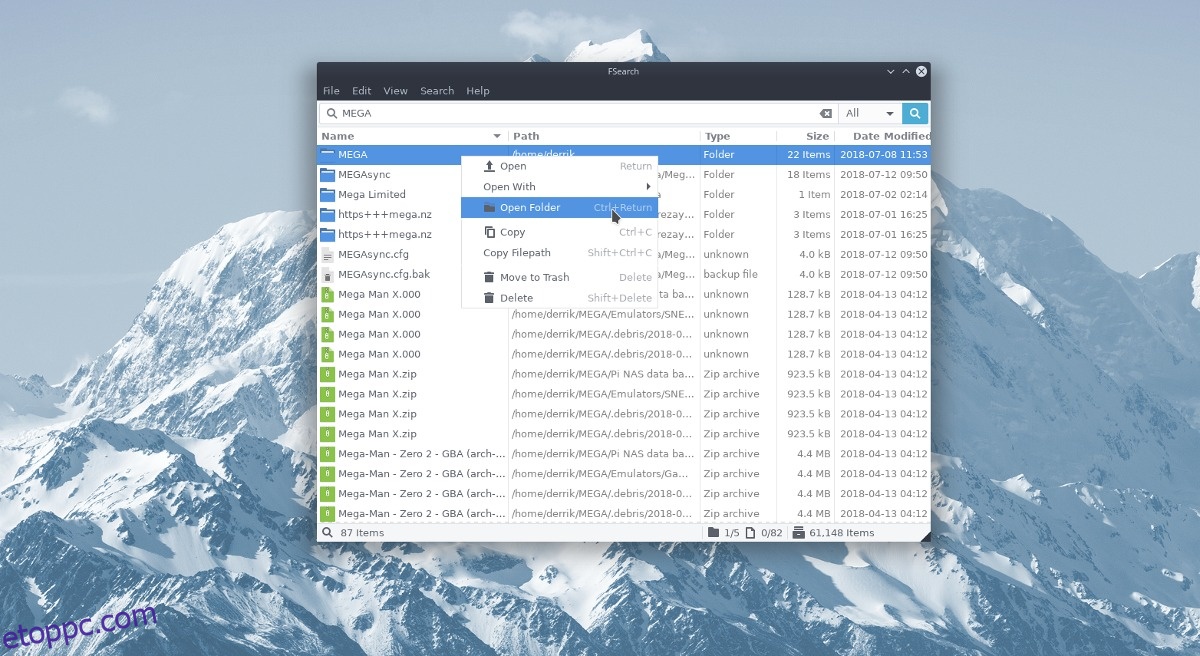
Egy fájl vagy mappa keresési eredményben való eléréséhez kattintson rá jobb gombbal a keresési eredmények között, és nyissa meg a jobb gombbal megjelenő menüt. A jobb gombbal kattintva megjelenő menüben válassza a „Megnyitás” lehetőséget, hogy megjelenítse a fájlkezelőben. Alternatív megoldásként válassza a „Megnyitás ezzel” lehetőséget az elem egy adott programmal való megnyitásához.
Fájl útvonalak
Az Fsearch egyik hasznos funkciója, hogy gyorsan átmásolja egy fájl vagy mappa elérési útját a vágólapra. A keresést még hasznosabbá teszi, ha gyorsan megtalálja a fájlt, és megtartja a helyét. A legtöbb művelethez hasonlóan a „fájl elérési útjának másolása” lehetőség a jobb gombbal kattintva elérhető menüben található.
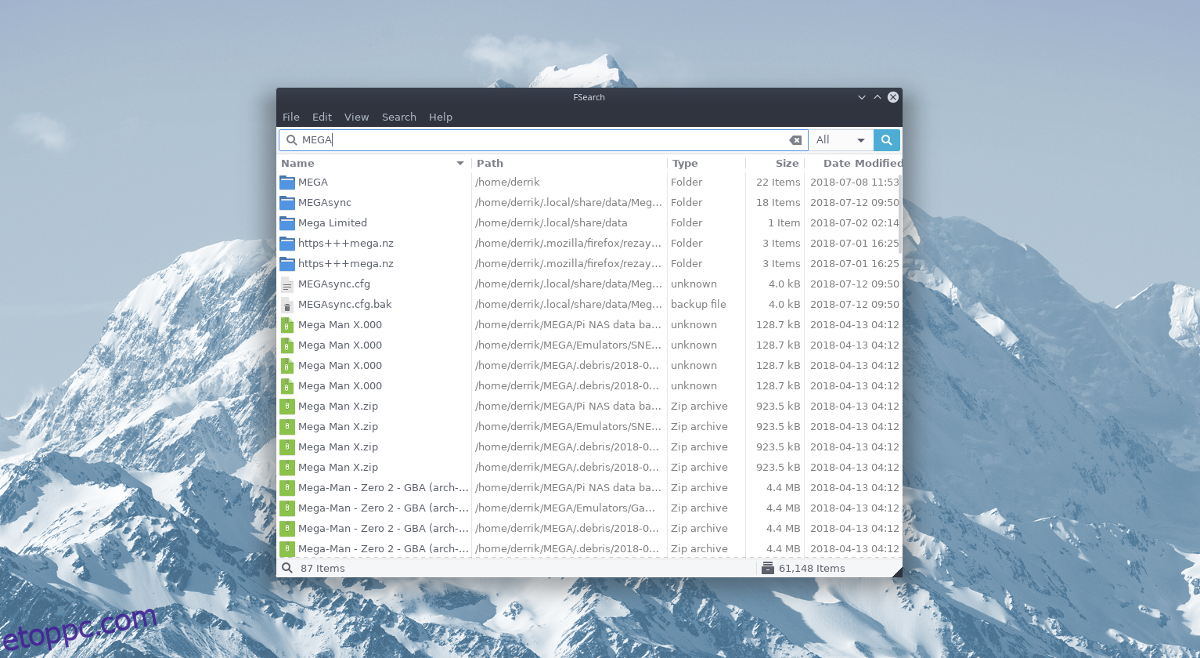
Jelöljön ki egy fájlt/mappát, és kattintson a jobb gombbal. A jobb gombbal kattintson a menüben a „fájl elérési útjának másolása” opcióra.
Törlés
Gyakran keresünk dolgokat, hogy töröljük őket. Meglepő módon az Fsearch alkalmazás közvetlenül a keresési eredmények közül törölhet fájlokat!
Ha törölni szeretne egy fájlt a Linux PC-ről az Fsearch segítségével, kattintson rá jobb gombbal, és válassza a „Törlés” lehetőséget. Másik megoldásként helyezze át a fájlt a kukába az „Áthelyezés a kukába” gombra kattintva.